So exportieren Sie Daten aus Opera und importieren sie in Passwarden
Suchen Sie nach der sichersten und einfachsten Möglichkeit, Daten aus Opera zu exportieren? Sie sind an der richtigen Stelle gelandet. Sehen Sie sich unsere umfassende Anleitung an und erfahren Sie, wie Sie gespeicherte Passwörter in Opera finden und problemlos importieren.
So exportieren Sie Daten aus Opera
1. Starten Sie Ihren Opera-Browser und gehen Sie zu den Einstellungen (Settings).

2. Klicken Sie auf Erweitert (Advanced) > Datenschutz & Sicherheit (Privacy & Security).

3. Scrollen Sie nach unten zum Abschnitt AutoFill und drücken Sie Passwörter (Passwords).

4. Klicken Sie auf das

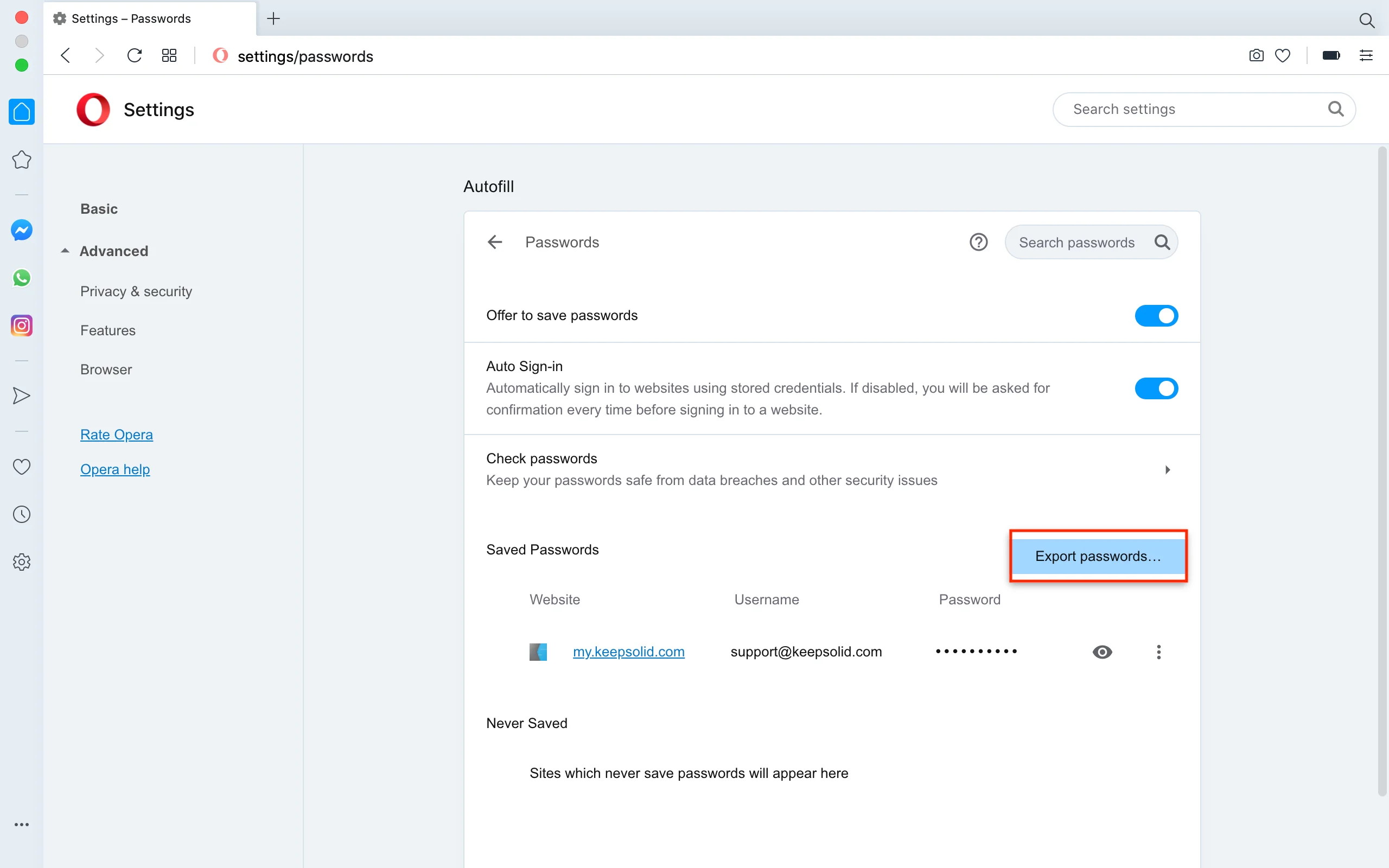
5. Drücken Sie Passwörter exportieren (Export Passwords).
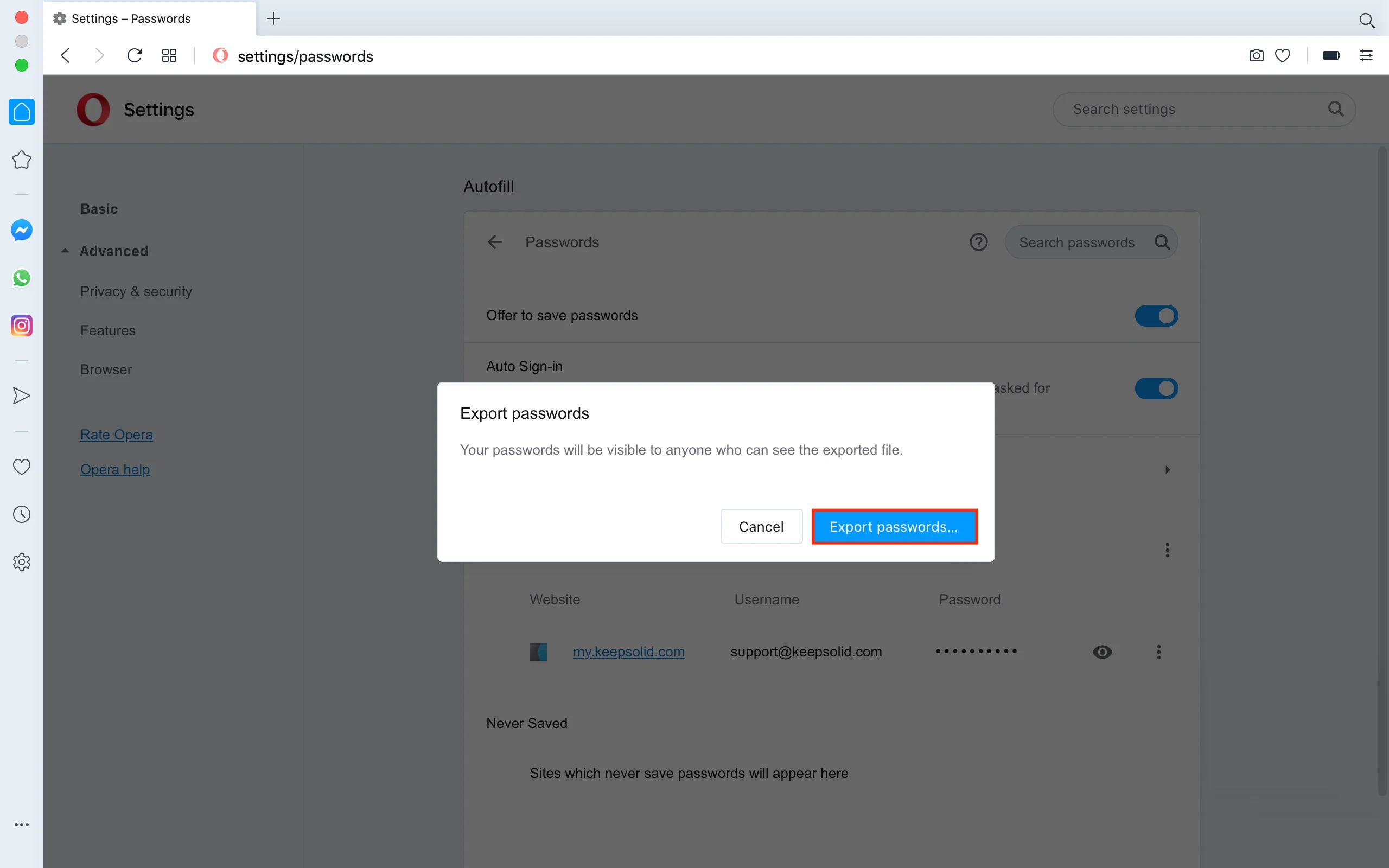
6. Um den Export Ihrer gespeicherten Passwörter zuzulassen, geben Sie Ihr Computerpasswort ein und drücken Sie OK.
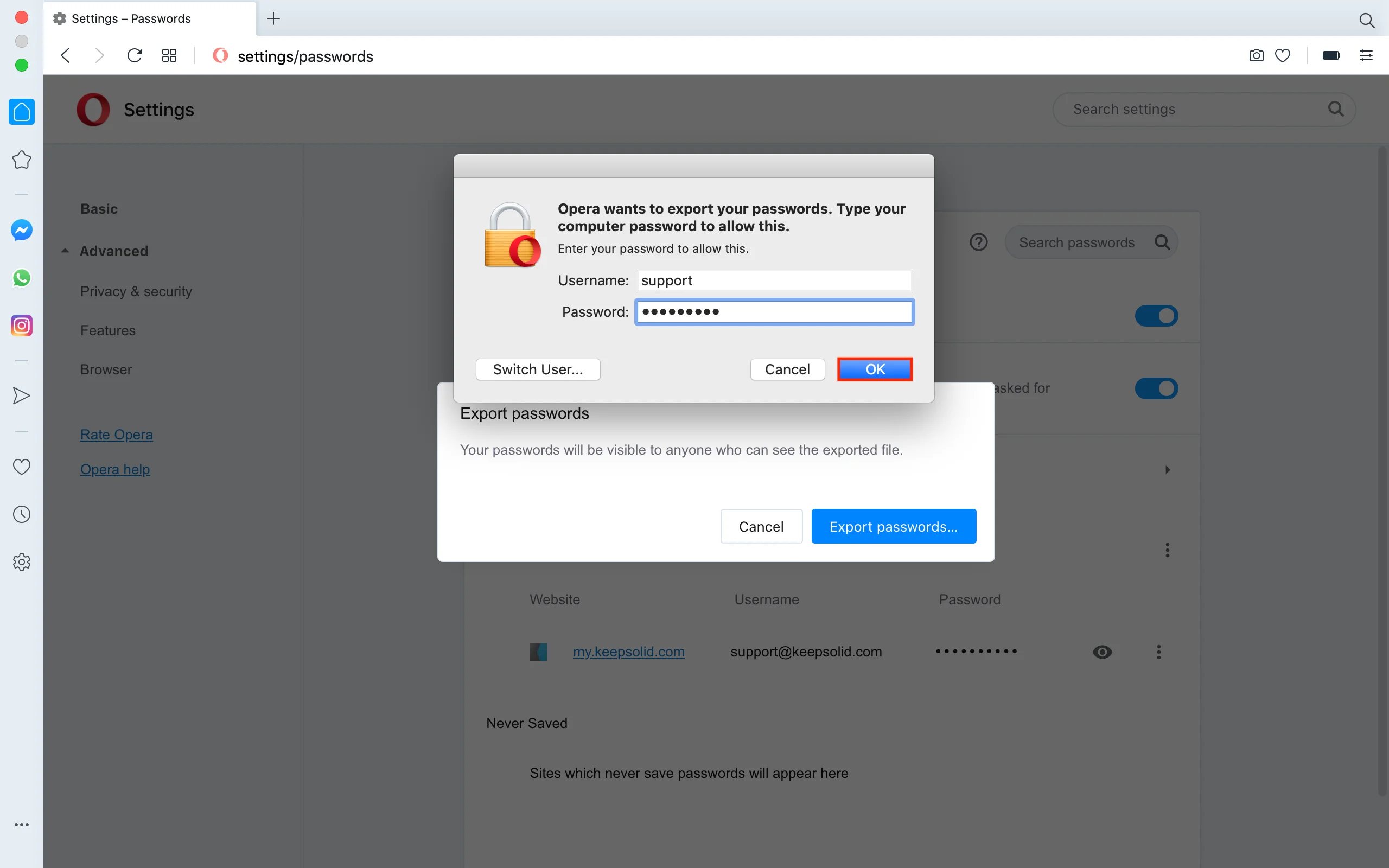
7. Wählen Sie einen sicheren Ort, an dem Sie die exportierte Datei speichern möchten, und klicken Sie auf Speichern (Save).

Toll! Jetzt müssen Sie diese Datei in die Passwarden-Anwendung importieren.
So importieren Sie Passwörter in Passwarden
1. Öffnen Sie die Passwarden-Anwendung. Gehen Sie zu Einstellungen (Settings) > Konto (Account) > Importieren (Import).
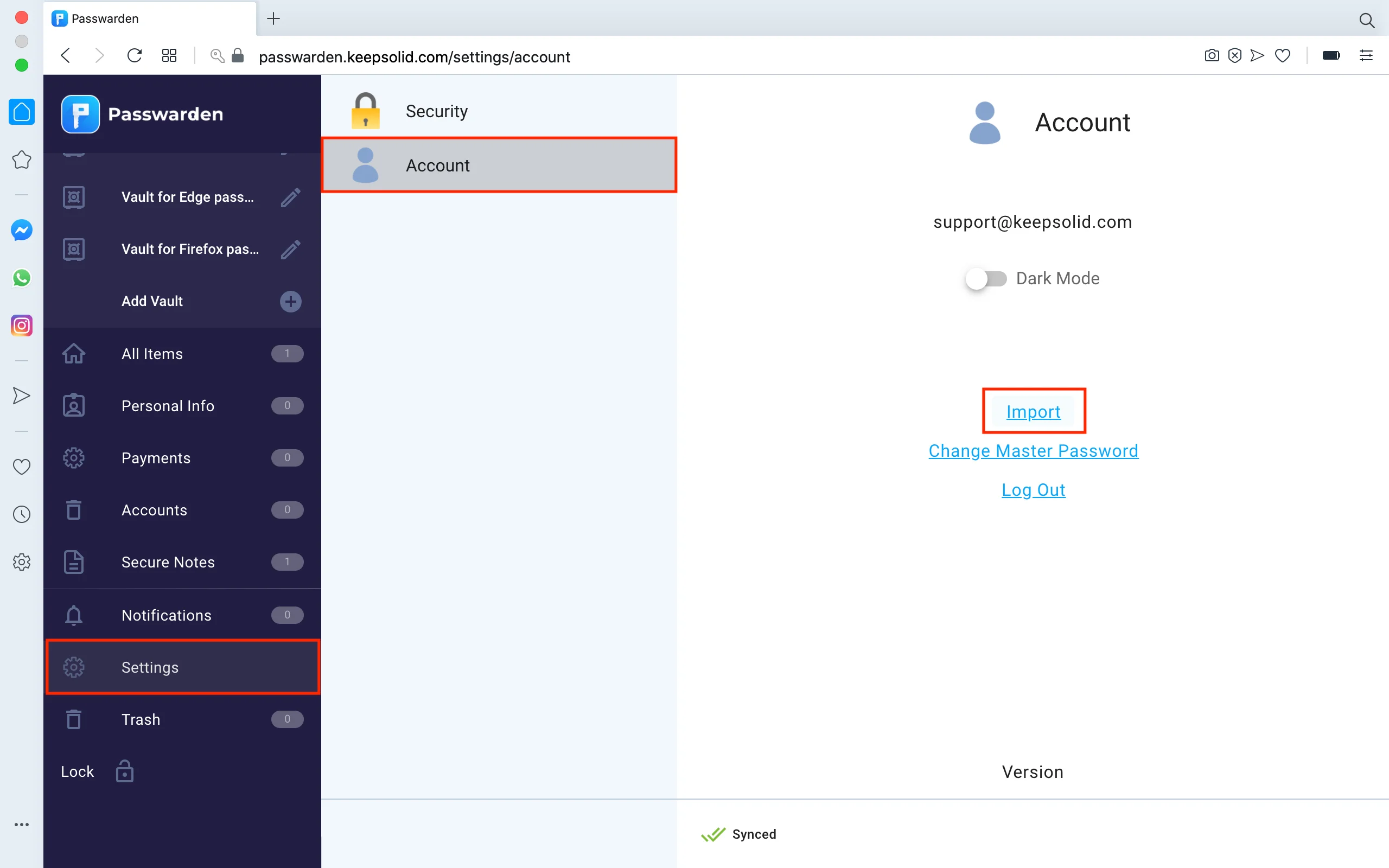
2. Wählen Sie die Option Chrome, Opera, Edge und drücken Sie Weiter (Next).
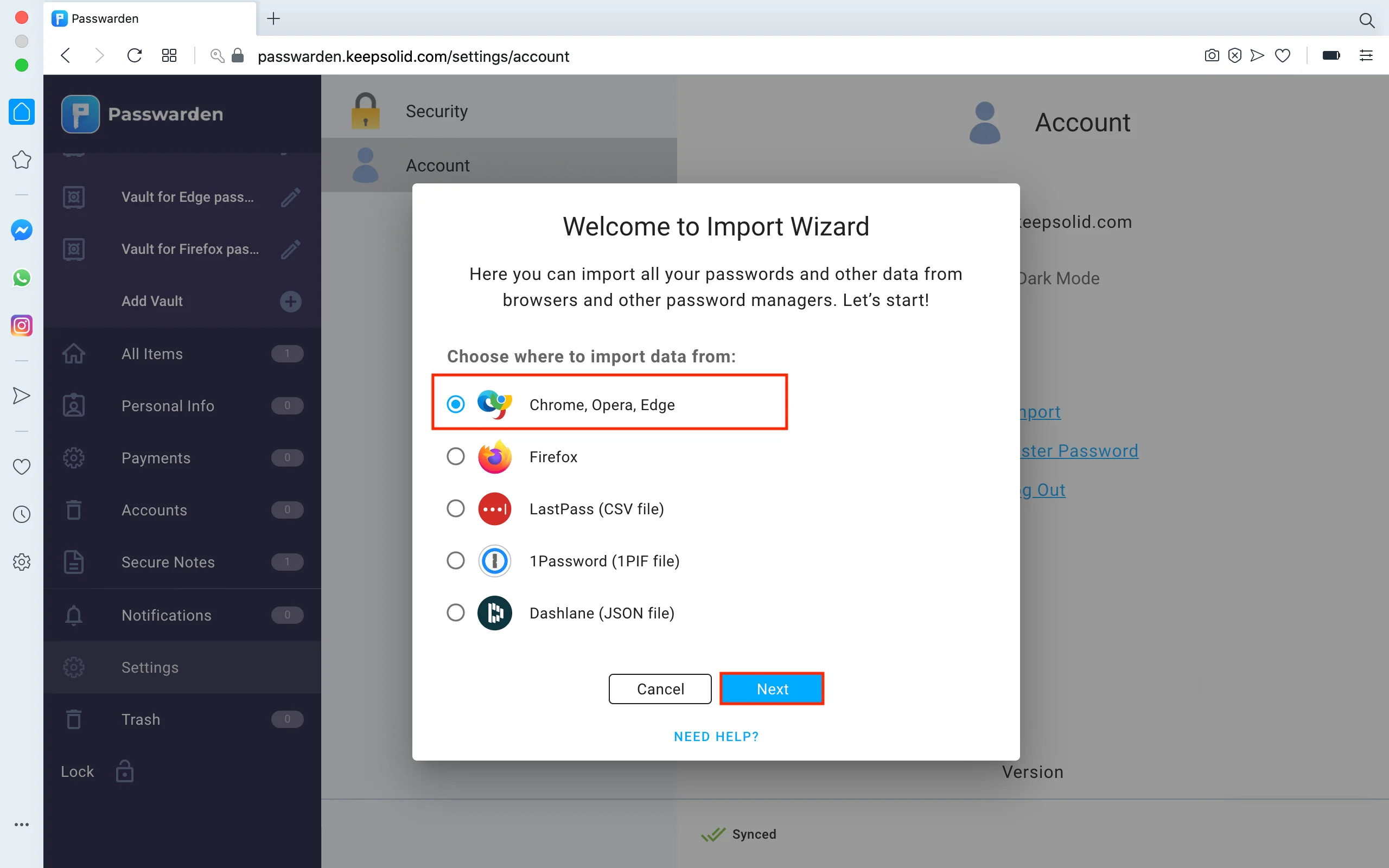
3. Wählen Sie den Tresor aus, in dem Sie Ihre Passwörter speichern möchten, und wählen Sie die .csv-Datei aus, die Sie aus Opera exportiert haben. Drücken Sie Importieren (Import).
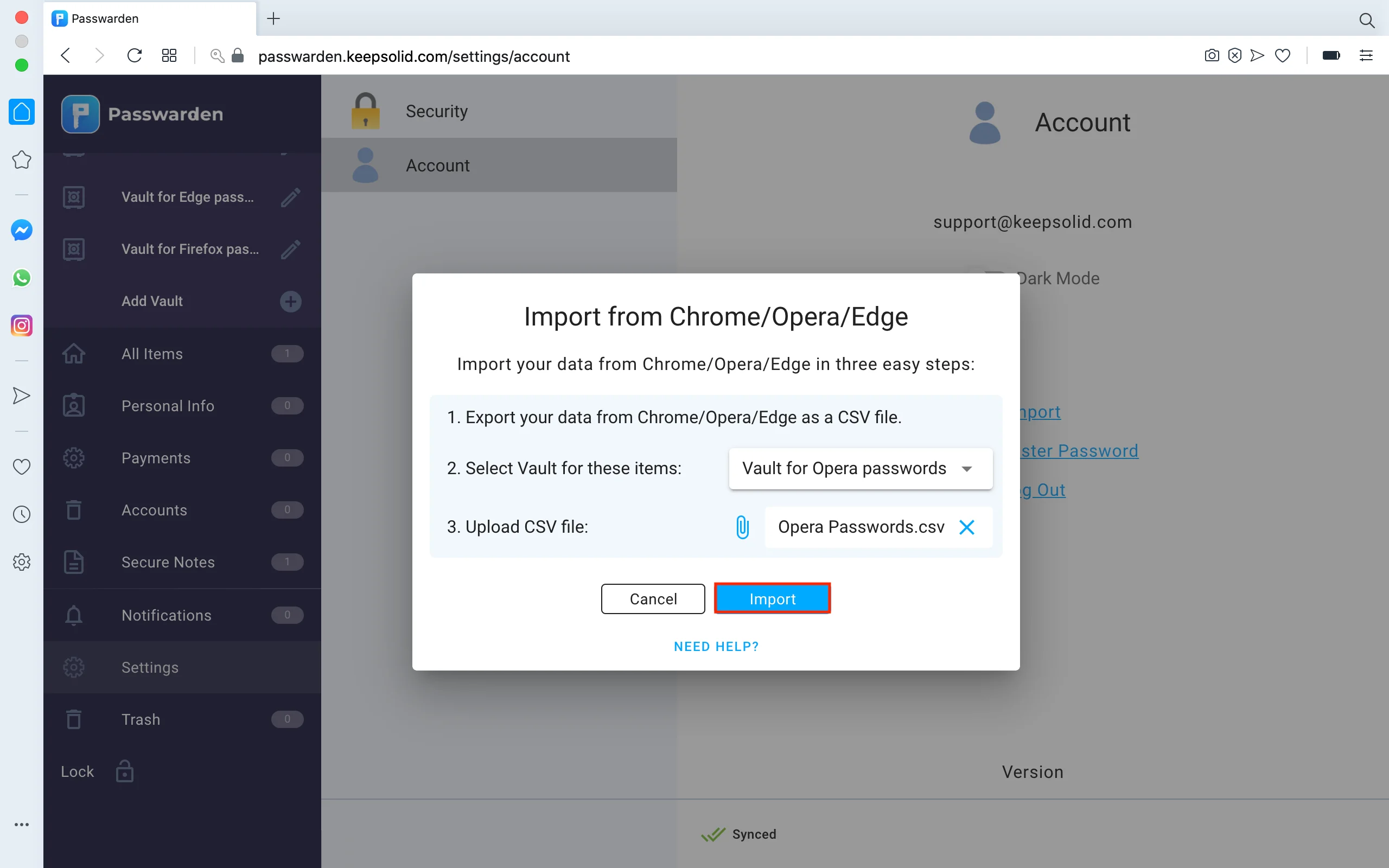
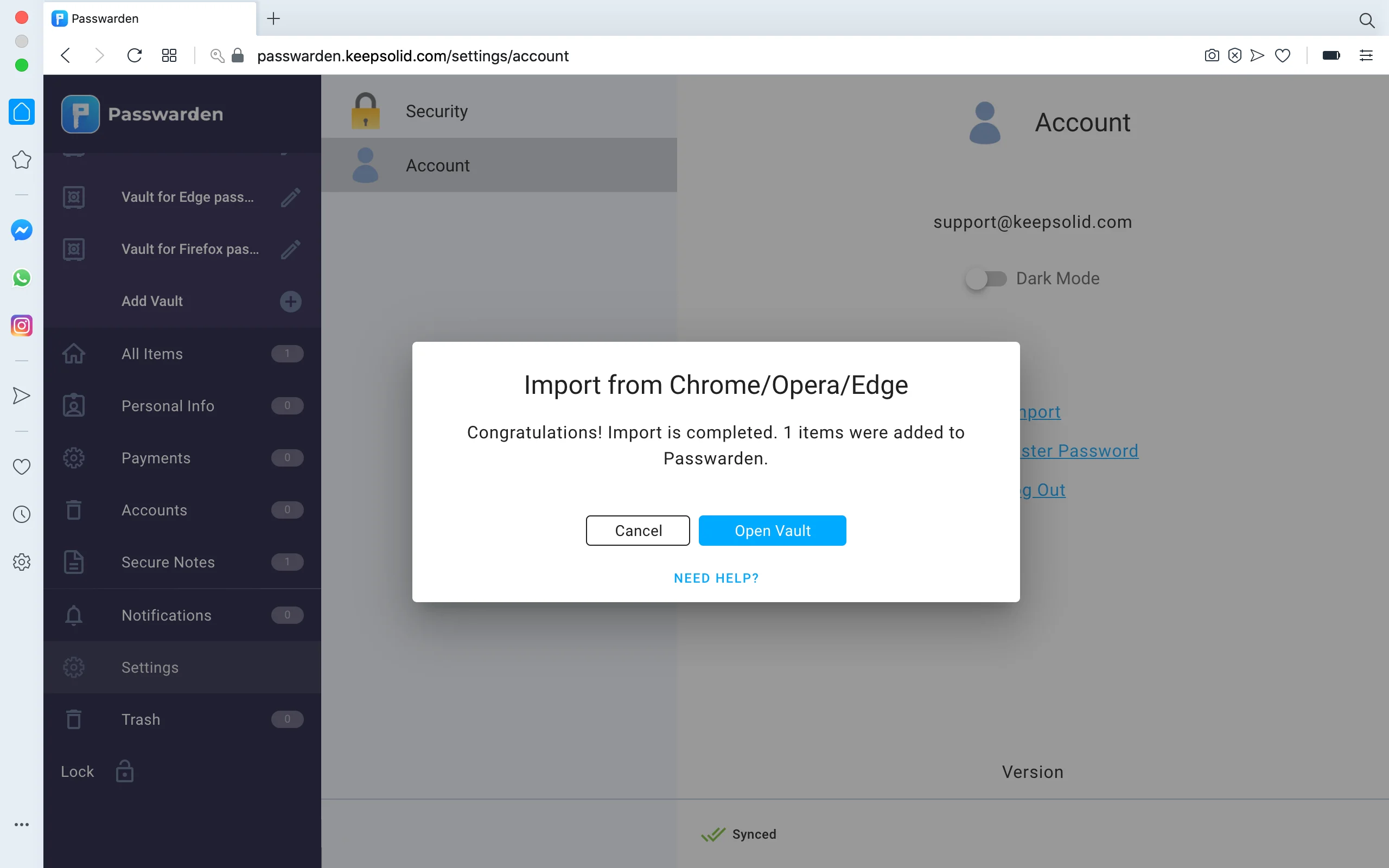
Hinweis: Nachdem Sie Ihre Daten in unseren sicheren Passwort-Manager importiert haben, löschen Sie unbedingt die .csv-Datei von Ihrem Gerät.
Das ist es! Jetzt können Sie Ihre gespeicherten Passwörter schnell im Opera-Browser finden und einfach exportieren.
Wenn Sie weitere Fragen, Kommentare oder Vorschläge haben, können Sie sich gerne an unser Kundensupport-Team unter support@keepsolid.com wenden.
Beginnen Sie jetzt mit Passwarden
Importieren Sie einfach alle Ihre Passwörter und Kontoanmeldeinformationen in den Passwarden-Speicher und stellen Sie sicher, dass Ihre Daten zuverlässig geschützt sind.